
Otázky: 1. Aký je rozdiel medzi install.esd a install.wim2? Má spoločnosť Microsoft nástroje na konverziu install.esd na install.wim alebo na vyhľadávanie programov tretích strán? 3. Je možné po prevode použiť súbor install.wim namiesto install.esd v distribúcii Windows 10, alebo budem musieť urobiť reverznú konverziu súboru install.wim na install.esd?
Ako previesť install.esd na install.wim súbor
Autor: VladimirAhoj priatelia. Súbory install.esd a install.wim umiestnené v distribučnej súprave (ISO-image) systému Windows 10 sú archívy, v ktorých sú komprimované súbory operačného systému Windows 8.1 alebo Windows 10 a Dism je nástroj na prácu s týmito archívmi. , Archívy .wim alebo .esd môžu obsahovať jeden alebo niekoľko ďalších archívov (vydaní) operačných systémov (Professional, Home atď.). Archívy v súboroch Wim alebo Esd sa nazývajú - Obrázky. Každý obrázok (obrázok) v archíve je vždy označený indexom 1, 2, 3, 4 ... Napríklad sme si stiahli distribučnú súpravu Windows 10 a pripojili sme ju k virtuálnej jednotke (E :), choďte do priečinka distribučných zdrojov a pozrite si archívny súbor. install.esd,
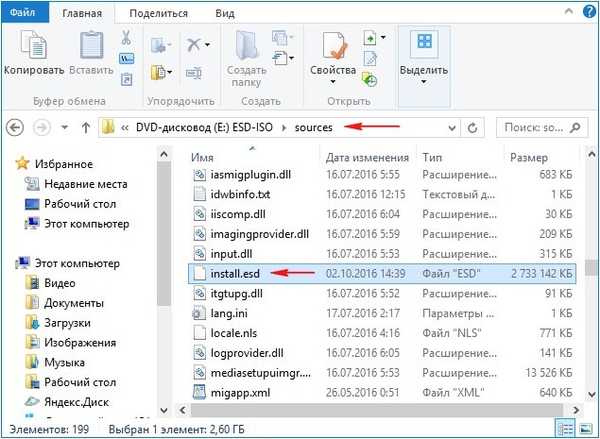
Ak chcete zistiť, ktoré obrázky sú v archíve, zadajte príkaz do príkazového riadka:
Dism / Get-WimInfo /WimFile:E:\sources\install.esd
kde E: \ sources \ je cesta k súboru install.esd
Ako vidíte, v archíve install.esd sú štyri obrázky Windows s indexmi: 1, 2, 3, 4.
Informácie o obrázku: E: \ sources \ install.esdIndex: 1
Názov: Windows 10 Pro
Popis: Windows 10 Pro
Veľkosť (bajt): 14 244 778 516
Index: 2
Názov: Windows 10 Home
Popis: Windows 10 Home
Veľkosť (bajt): 14 040 329 647
Index: 3
Názov: Windows 10 Home Single Language
Opis: Windows 10 Home Single Language
Veľkosť (bajt): 14 047 031 800
Index: 4
Názov: Windows 10 Education
Popis: Windows 10 Education
Veľkosť (bajt): 13 988 924 495
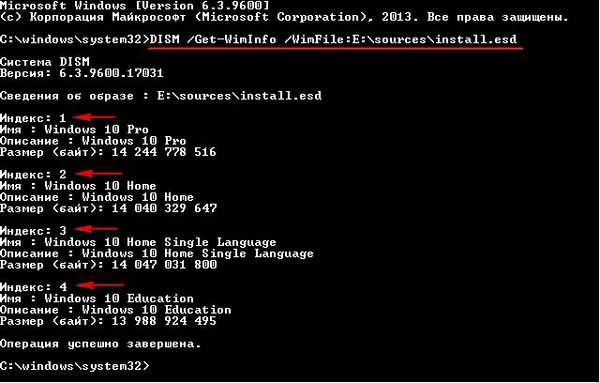
Microsoft v roku 2014 vyvinul iný typ kompresie zotavenie (maximum maximum) Tento typ kompresie komprimuje súbory systému Windows do archívu ešte viac, čo vedie k vytvoreniu súboru install.esd váži O 30% menej súboru install.wim. Iba 3 parametre parametra Dism pracujú s typom kompresie na obnovenie: Dism / Export-Image ... /obnova: obnovaDism /apply-image.Dism / Get-WimInfo
Aby sa uľahčila práca s archívmi, archívy s obrázkami komprimovanými v aplikácii Recovery sa zvyčajne inštalujú s príponou ESD. Rozšírenie esd je žiaduce, ale nie nevyhnutné. Je nesprávne predpokladať, že ak archív má príponu esd, kompresia môže byť iba obnovením, rovnako ako ak má archív rozšírenie Wim, kompresia môže byť rýchla, maximálna a žiadna, niekoľkokrát som narazil na súbory wim s obnovou kompresie. Dism nefunguje podľa prípony, ale podľa kompresie - pri vytváraní obrázka môžete nainštalovať rozšírenie ESD a Dism vytvorí obraz s "rýchlou" kompresiou. Na túto tému urobil krátke video https://yadi.sk/i/B_8mfOjfxhqSk
Dúfame, že teraz pochopíte, ako sa súbor install.esd líši od súboru install.wim. Oba súbory: install.esd a install.wim, jedná sa o archívy so súbormi Windows a líšia sa typom kompresie. Súbor archívu - install.esd je komprimovaný viac a váži menej.
Je tiež dôležité vedieť, že pri vytváraní nového archívu operačného systému Windows 8.1, 10 nie je podporovaný typ kompresie - / compress:. Pri obnove môžete komprimovať iba už vytvorený obraz WIM, napríklad zadajte príkaz na príkazovom riadku: Dism / Export-Image / SourceImageFile:F:\Win10\sources\install.wim / SourceIndex: 1 / DestinationImageFile: F: \ Win10 \ sources \ install.esd / Compress: recovery Týmto príkazom komprimujeme typ obnovy install.wim súbor umiestnený na F: \ Win10 \ sources do súboru install.esd umiestneného na F: \ Win10 \ sources. V dôsledku toho sa v priečinku „zdroje“ vedľa súboru install.wim zobrazí ďalší súbor install.esd. Oba súbory obsahujú komprimované súbory systému Windows, ale súbor install.esd je menší. Zmena typu kompresie sa zvyčajne nazýva konverzia..
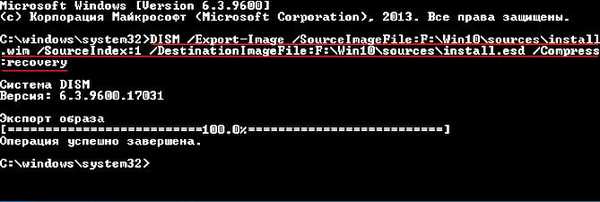
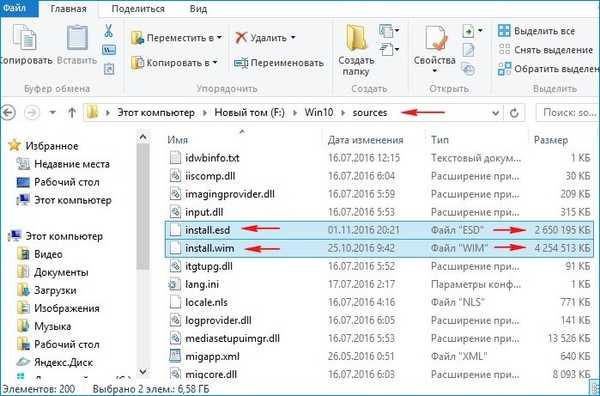
Najprv musíte najprv rozbaliť archív ESD a potom ho znova a rýchlo archivovať do súboru .wim pomocou rýchlej alebo maximálnej kompresie. Môžete to urobiť takto. Ako previesť install.esd na install.wim súbor vytvorením súboru virtuálneho disku VHD
Pri tejto metóde sa nezaobídeme bez programov tretích strán, použijeme iba nástroje zabudované do operačného systému. Prejdite na Správa diskov a vytvorte virtuálny disk VHD. „Akcia“ -> „Vytvoriť virtuálny pevný disk“
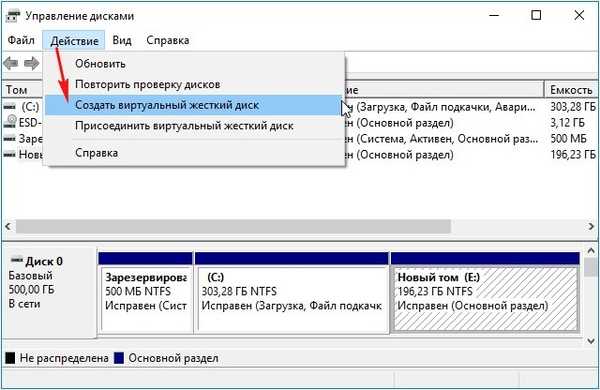
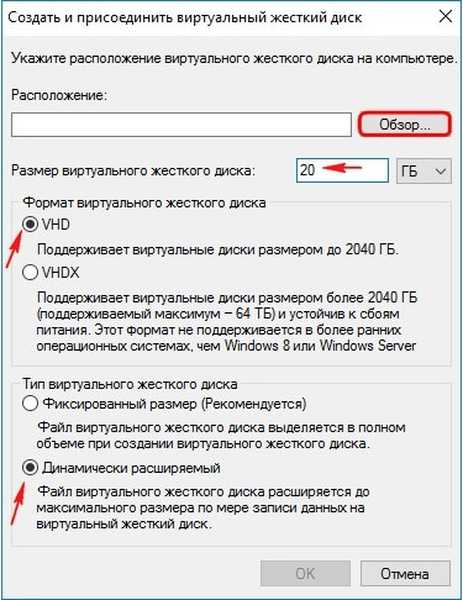
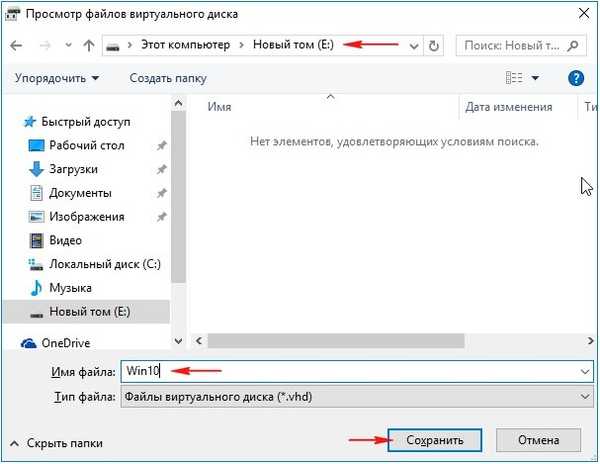
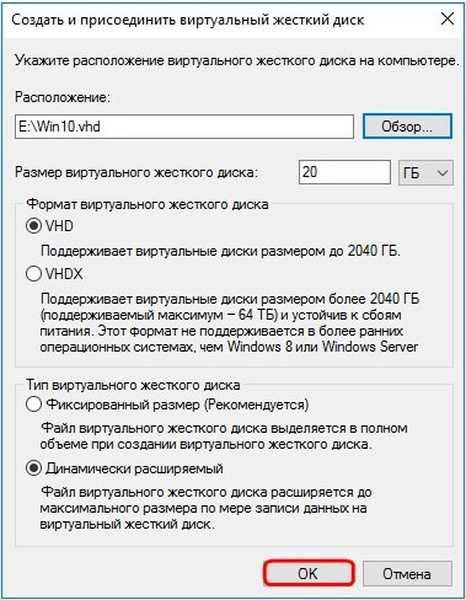
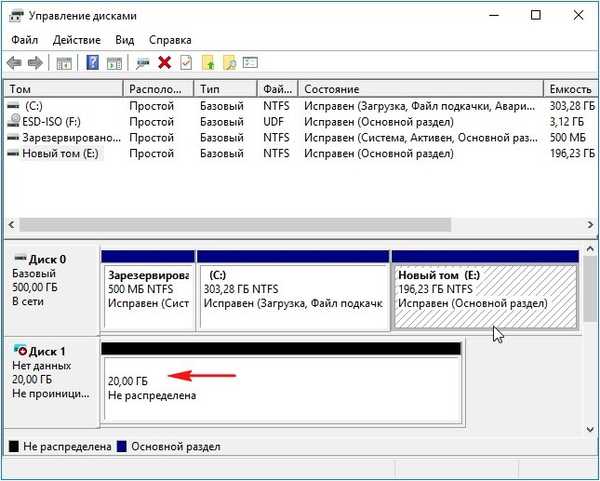
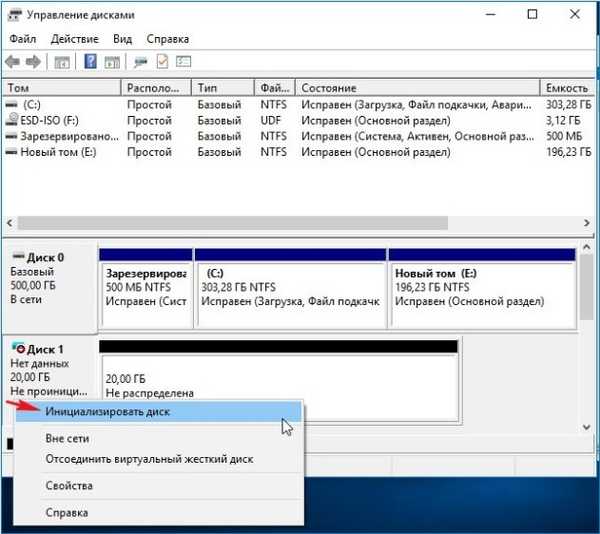
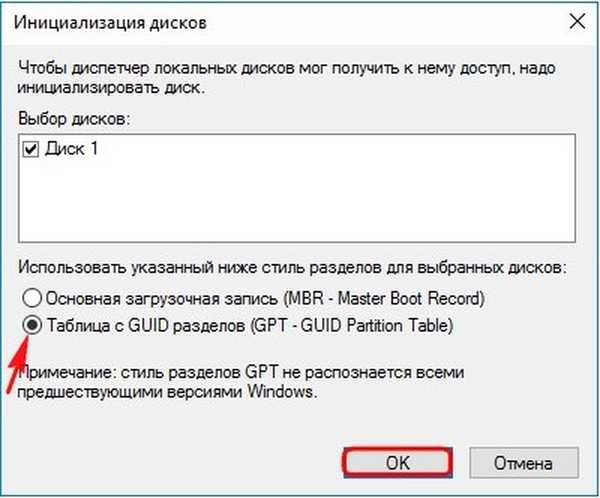
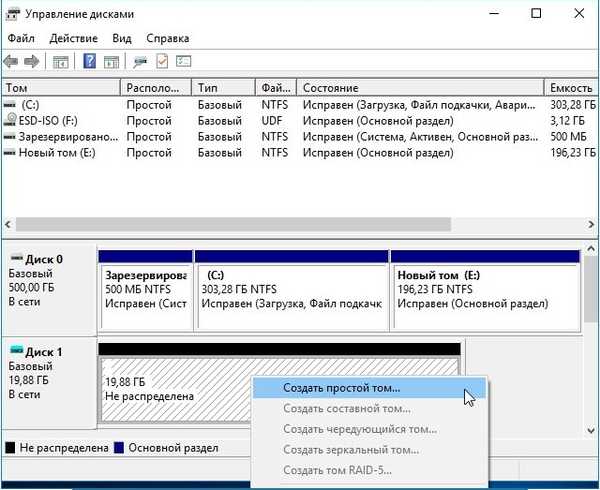
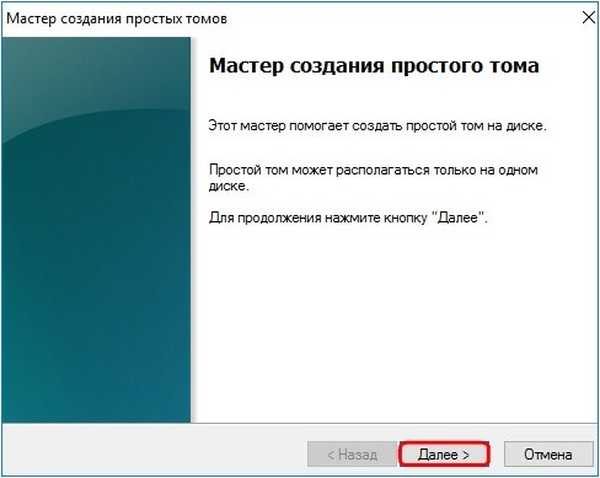
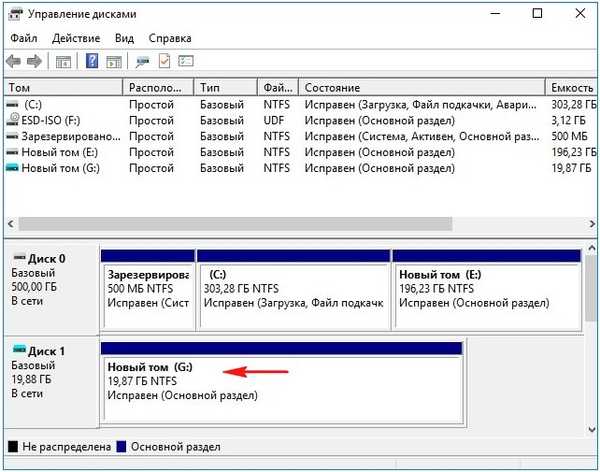
Stiahnite si inštalačný obraz ISO systému Windows 10 na oficiálnej webovej stránke spoločnosti Microsoft.
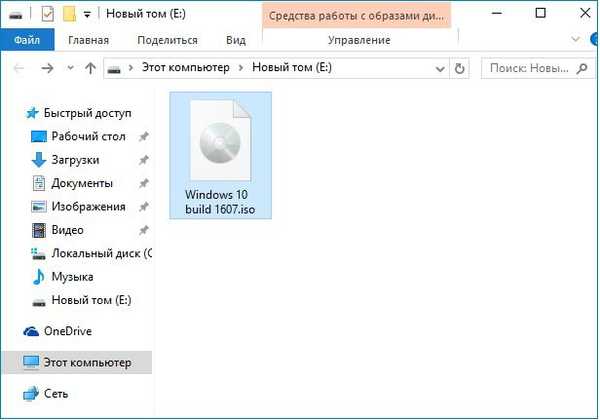
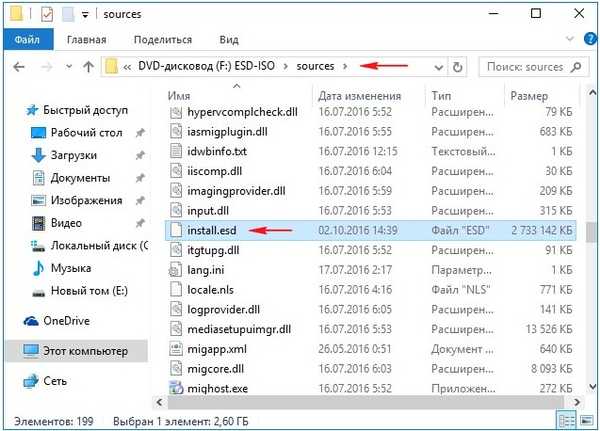
Ako už viete, archív install.esd môže obsahovať jeden alebo niekoľko ďalších archívov s rôznymi vydaniami operačného systému (Professional, Home atď.). Archívy v súboroch Wim alebo Esd sa nazývajú - Obrázok. Každému obrázku (obrázku) v archíve je vždy priradený index 1, 2, 3, 4 ...
Zistíme indexy všetkých vydaní. Poďme zadať príkaz:
Dism / Get-WimInfo /WimFile:F:\sources\install.esd (kde F:, je písmeno virtuálneho disku so súbormi Windows 10, zložkou zdrojov a súborom install.esd).
Potrebujeme Windows 10 Home pre jeden jazyk (Image Index 3).
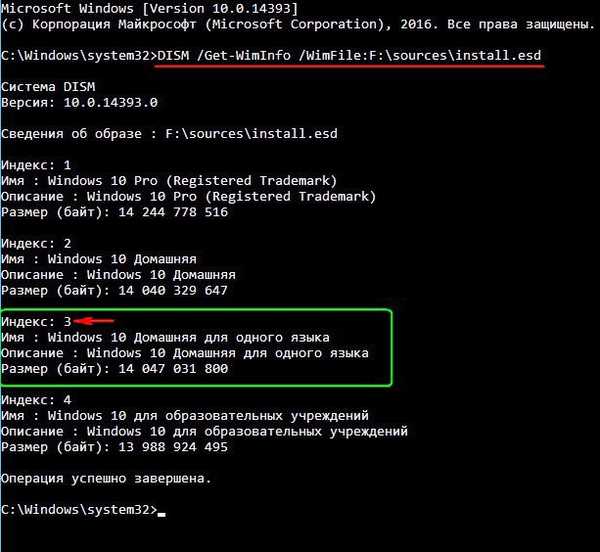
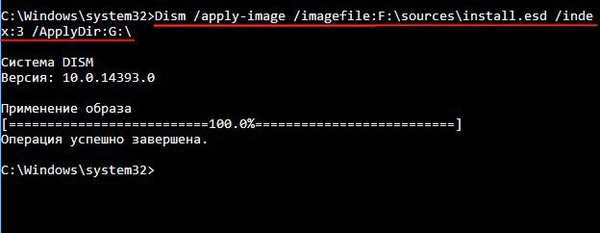
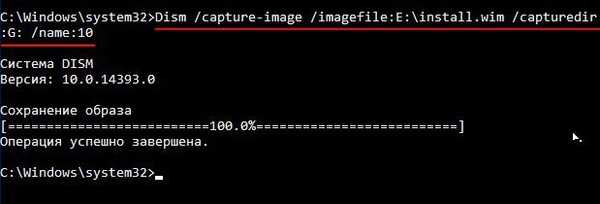
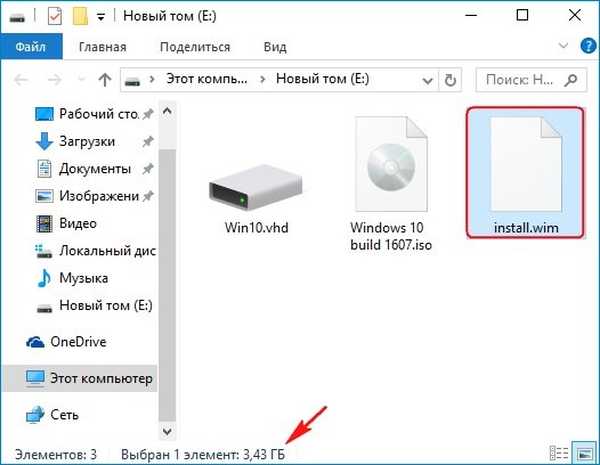
Pomocou príkazového riadku môžete tiež previesť súbor install.esd na install.wim
V tomto článku je opísaná metóda prevodu install.esd na install.wim pomocou príkazového riadka.
Je možné po konverzii použiť súbor install.wim namiesto install.esd v distribúcii Windows 10, alebo budem musieť urobiť reverznú konverziu súboru install.wim na inštaláciu install.esd? Priatelia, ak ste previedli súbor install.esd na install.wim a potom vykonali akékoľvek zmeny v súbore install.wim, potom môžete ľahko vytvoriť distribúciu systému Windows 10 pomocou súboru install.wim, jediným rozdielom je, že výsledný inštalačný súbor .Wim váži o 30% viac. Prečítajte si túto tému:
- Ako previesť install.esd na install.wim pomocou MSMG ToolKit
Značky článkov: Vlastná montáž systému Windows Dism











